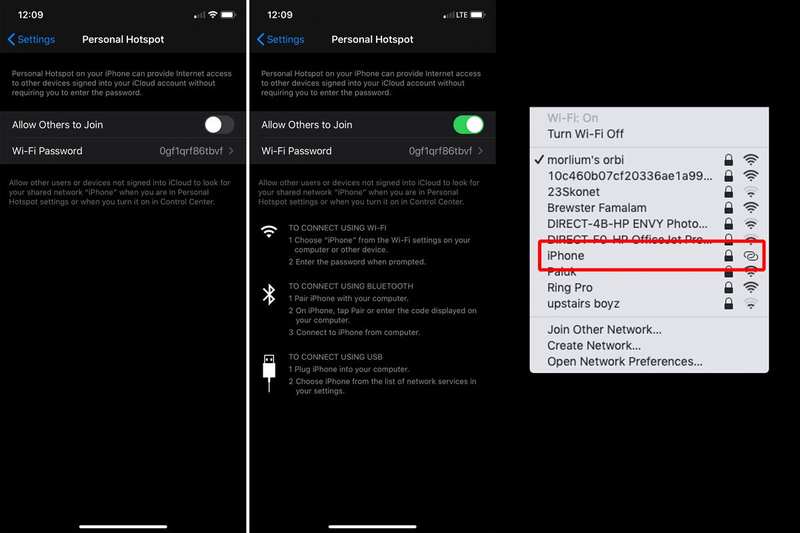如何通过网络共享或热点共享 iPhone 的移动连接
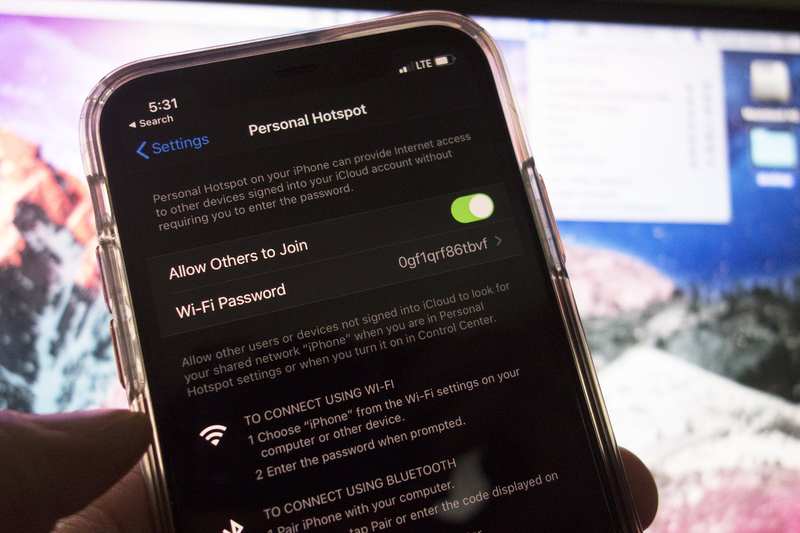
Apple 可能还不会生产内置 LTE 芯片的 MacBook,但这并不意味着您无法在需要时向笔记本电脑提供 Wi-Fi。只要您手边有一部 iPhone,您就可以在紧要关头轻松、安全地与 MacBook 或 iPad 共享连接。
如果您的 Apple 设备登录到同一个 iCloud 帐户,则连接就像在 Wi-Fi 列表中选择 iPhone 的名称一样简单。单击状态栏中的 Wi-Fi 符号或前往 iPad 上的 Wi-Fi 设置,您将看到”个人热点”部分。点击您的 iPhone 名称,瞧,您无需输入密码即可连接。
如果您使用的是 POC 或 Chromebook,或者与其他人的 iPad 或 Mac 共享,则需要广播您的网络。前往 iPhone 上的”设置”应用程序,然后点击”个人热点”选项卡。然后,将”允许其他人加入”开关切换为蓝色,这将显示您的密码。然后在其他设备上选择 iPhone 的无线名称,输入密码,即可连接。
当您允许其他人加入您的个人热点时,他们会在 Wi-Fi 列表中看到您手机的名称,但如果没有密码则无法加入。
您还可以通过蓝牙或 USB 连接您的 iPhone,以获得更个人化的网络,尽管这些方法会慢一些。要通过蓝牙连接,您需要将 iPhone 与其他设备配对,然后连接到蓝牙 PAN 网络。同样,要通过 USB 连接,请使用 Lightning-to-USB 线缆将 iPhone 连接到其他设备,然后直接在网络偏好设置中连接到该设备。
使用完网络后,您只需在其他设备上断开连接即可,如果您与其他人共享网络,请关闭 iPhone 上的个人热点。
当然,由于从技术上讲您将使用 iPhone 的移动数据,因此请注意您在连接时所做的事情。电子邮件和网上冲浪没问题,但如果您打算下载文件和流媒体电影,则需要留意您使用的数据量。